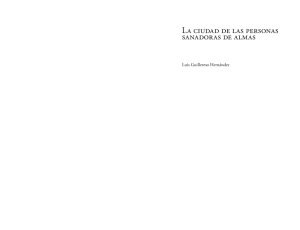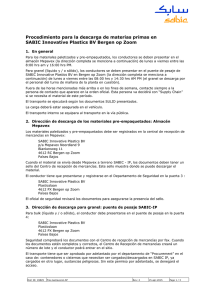instruccion para gestionar pedidos
Anuncio
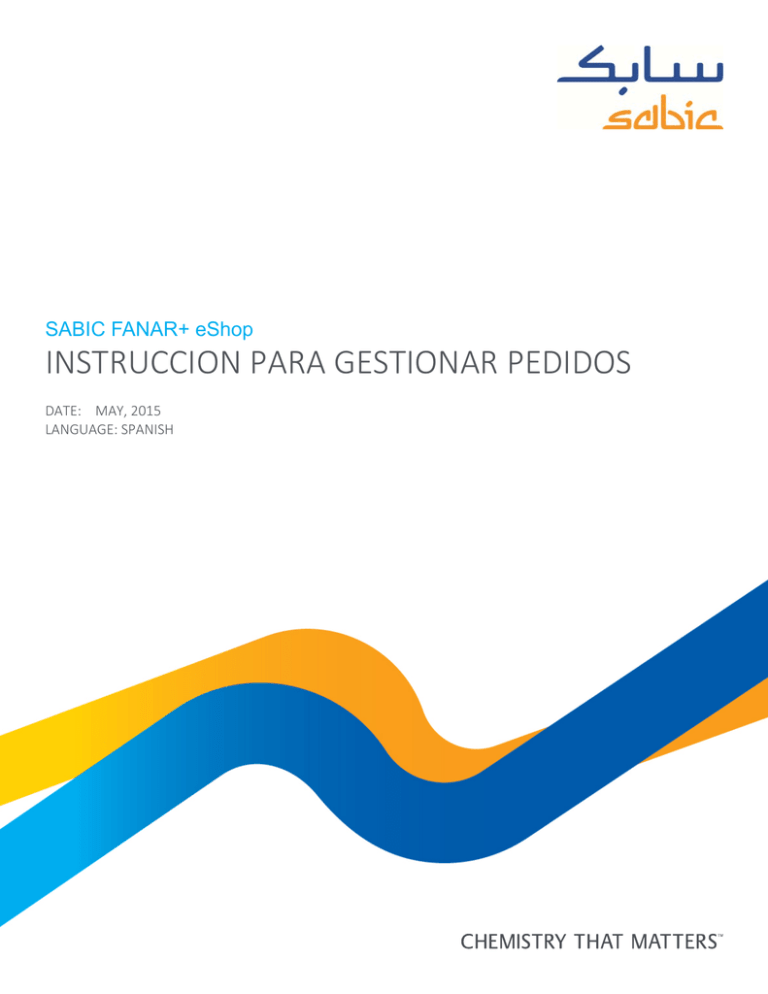
SABIC FANAR+ eShop INSTRUCCION PARA GESTIONAR PEDIDOS DATE: MAY, 2015 LANGUAGE: SPANISH Supervisar / cambiar pedidos en la tienda web de SABIC Para supervisar el estado de sus pedidos en nuestra tienda, o para modificarlos, puede iniciar sesión en la tienda con el nombre de usuario y la contraseña suministrados por su contacto de SABIC. La dirección URL de la tienda web de SABIC es: https://ebusiness.sabic.com/irj/portal Haga clic en submit para entrar en el portal SABIC eShop Para revisar los pedidos, seleccione “Seguimiento del pedido” en el menú “Pedidos”. En la siguiente pantalla verá una lista de todos sus pedidos de artículos de línea realizados a SABIC. Tiene las siguientes opciones: ‐ Puede filtrar la lista de artículos de línea por material seleccionando el material en la lista desplegable correspondiente. SABIC eShop ‐ Puede filtrar la lista de artículos de línea por período seleccionando el período en la lista desplegable correspondiente. ‐ Puede filtrar la lista de artículos de línea por destinatario de envío seleccionándolo en la lista desplegable correspondiente. ‐ También puede filtrar la lista de artículos de línea por estado seleccionándolo en la lista desplegable correspondiente. Además, puede seleccionar/buscar pedidos individuales por: ‐ Número de pedido: haga clic en el botón y, a continuación, introduzca el número de pedido en: ‐ Número de entrega: haga clic en el botón de SABIC en: SABIC eShop y, a continuación, introduzca el número de entrega ‐ Número de envío: haga clic en el botón y, a continuación, introduzca el número de envío de SABIC en: ‐ Número de referencia de pedido de compra: haga clic en el botón introduzca su número de referencia de pedido de compra en: y, a continuación, ‐ Fecha de entrega confirmada: haga clic en el botón introduzca un intervalo de fechas para la fecha de entrega confirmada por SABIC en: y, a continuación, Puede realizar una búsqueda combinada de estos artículos simplemente seleccionándolos antes de introducir los criterios. Para desactivar el filtro de búsqueda, seleccione el botón . Una forma más rápida de buscar artículos de línea de pedidos individuales basándose en números de artículos o estado concretos es introducir un criterio en uno de los campos correspondientes de la fila marcada con . Después haga clic y se activará el filtrado. en el icono Esto se aplica a las siguientes columnas: Número de artículo de línea Descripción del material Número de pedido de venta de SABIC Número de entrega de SABIC Número de envío de SABIC Número de referencia de pedido de compra de artículo de línea Cantidad confirmada Fecha de entrega confirmada Puede ajustar la secuencia de presentación de las columnas. Solo tiene que arrastrar la columna que desee mover a una nueva posición. Si desea devolverla a su posición original, coloque el puntero del ratón en la línea: y haga clic con el botón derecho en ella. Seleccione la opción de menú: Restablecer secuencia original. También tiene la opción de descargar la lista de artículos de línea de pedido mostrada. Para ello, haga clic en el botón Ampliar la visualización de un pedido SABIC eShop Si hace clic en un vínculo de número de pedido de venta de SABIC, ampliará la información sobre ese pedido: En esta pantalla, aparte de revisar la información sobre el artículo de línea también puede: ‐ Modificar el número de referencia de pedido de compra. Para ello solo tiene que escribir nuevo texto en el campo correspondiente y hacer clic en ‐ ; Crear una reclamación en el sistema relacionada con este artículo de línea de pedido concreto. Haga clic en el botón para iniciar esta secuencia; ‐ Para volver a la lista con artículos de línea de pedido pendientes, haga clic en: Modificar la fecha de entrega solicitada Siempre que el estado del pedido sea “Sollicitar planeado” y no se mencione su entrega, se puede modificar la fecha de entrega solicitada: SABIC eShop Solo tiene que reemplazar la fecha de entrega solicitada por la nueva fecha y hacer clic en . A continuación, nuestra tienda evalúa su solicitud y le comunica si la nueva fecha es posible. Para confirmar debe hacer clic en y volver a la lista de artículos de línea. SABIC eShop